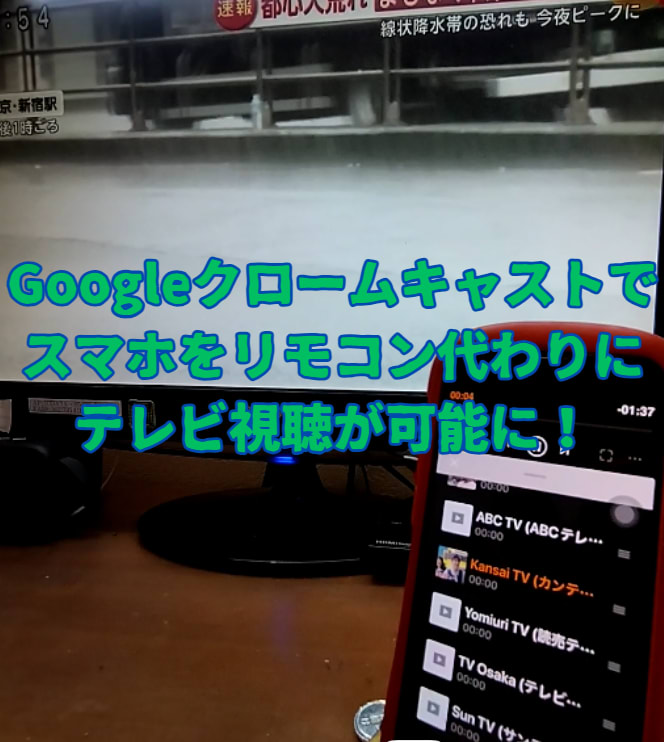
前回の投稿でWindowsパソコンで世界のテレビが視聴できることを検証しました。
ただ、やはり人間一度楽をすると欲が出るもの。
・テレビの大画面で見たい!
・テレビにパソコンをいちいちつなげるのがメンドクサイ。
・いちいちマウスで局を切り替えるのがメンドクサイ。
・リモコンみたいに手元でチャンネルを切り替えたい!
そんな欲求を満たせないものか…。
今回の投稿は、そんな欲求をほゞほゞ満たしてくれることに成功しましたので、早速ご紹介したいと思います。
まず今回はテレビにキャストする専用デバイスが必要となります。
今は殆ど利用していなかった「Googleクロームキャスト」がたまたま手元にあったので今回はそれを利用しました。(テレビへキャスト出来る機器であればどんな機器でもかまいません)
また、テレビ視聴専用のスマホが必要となります。普段使いのスマホでもいいのでしょうがテレビ視聴中は通話やメールが出来ませんので、ここは機種変などで今は利用していないスマホが少なからずお手元に一台くらいはあるでしょうからそれを活用しテレビ視聴専用スマホとして利用しない手はありません。
【事前準備】
まずはお手元のスマホにVLCメディアプレーヤー(以下VLC)をインストールします。(便宜上キャプチャ画面はiPhoneのスクリーンショットになります。Android版でもほぼ同じ画像です。)
プレイリストを用意(前回投稿記事参照)してVLCへ転送します。
AndroidスマホですとmicroSD経由が便利かと思いますがiPhoneではそうもいかないので一番簡単な手順を紹介したいと思います。
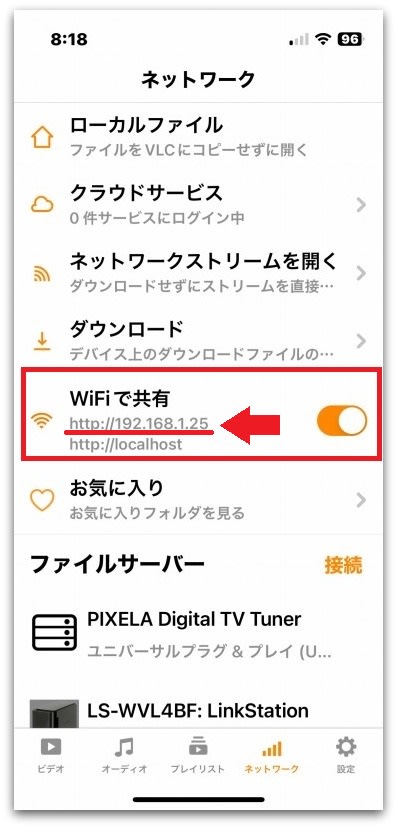
①アプリのネットワークで「Wi-Fiで共有」をオンにします。
②パソコン側のブラウザに指定されたIPアドレスを入力します。
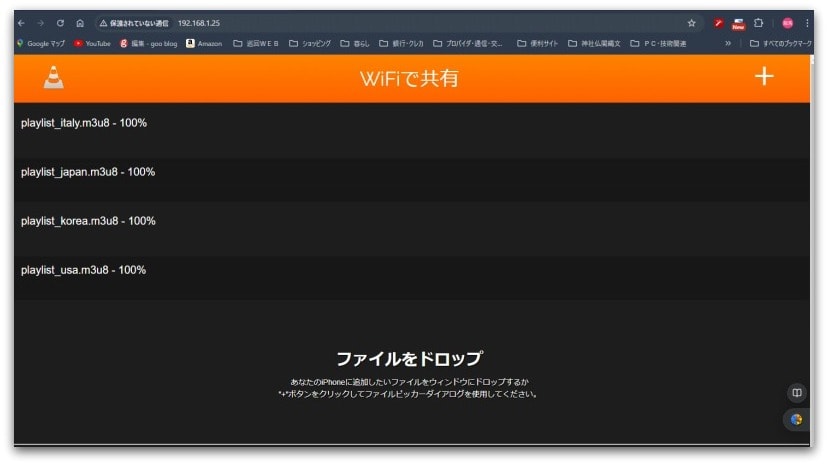
③共有フォルダが開きますのでここへテレビプレイリストをドラッグ&ドロップします。
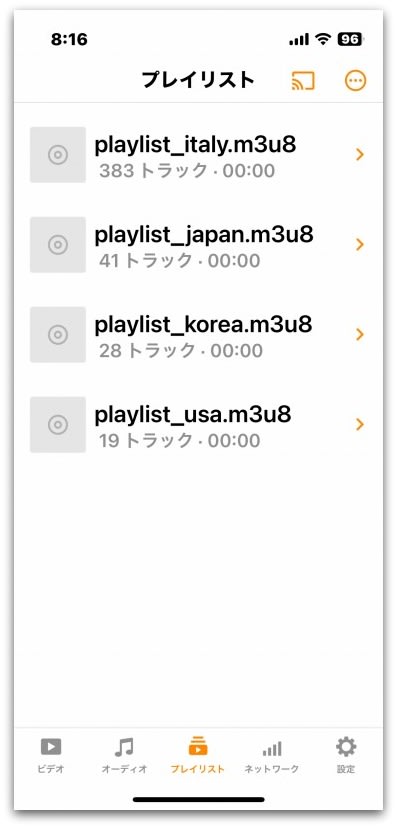
プレイリストが転送されました。
【テレビへの視聴方法】
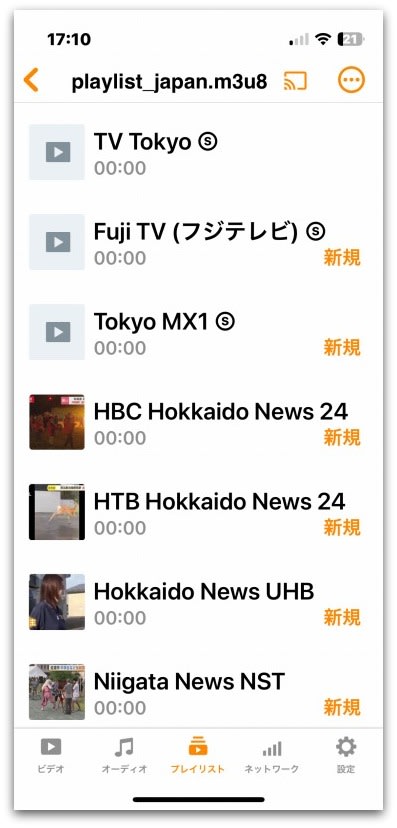
Playlistをタップすれば、局の一覧が表示され視聴したいテレビが視聴可能となります。
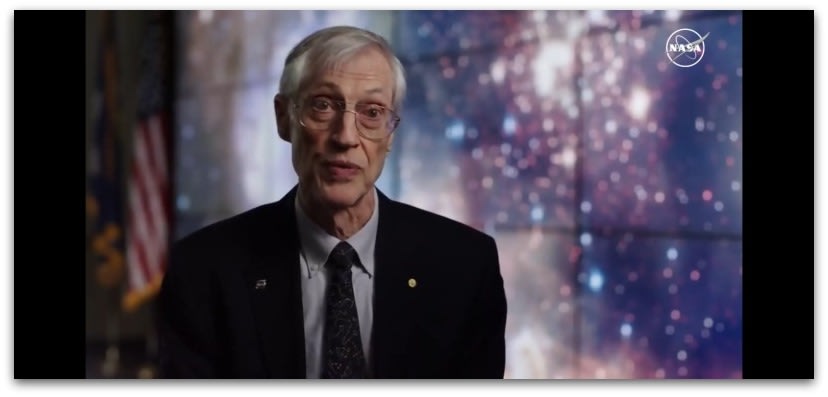
アメリカNASAパブリックチャンネル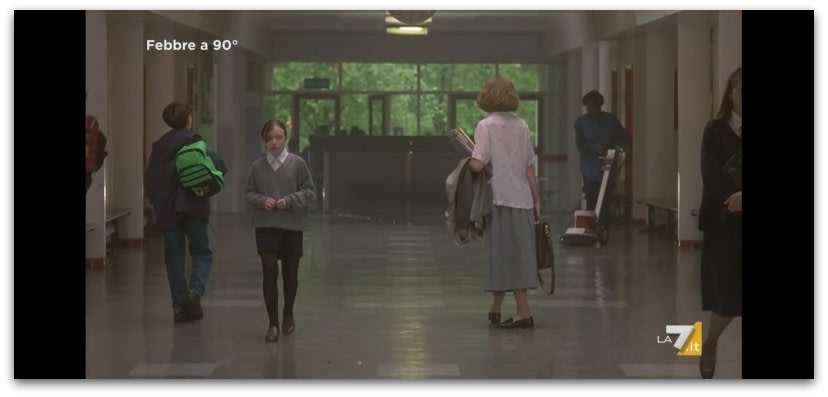
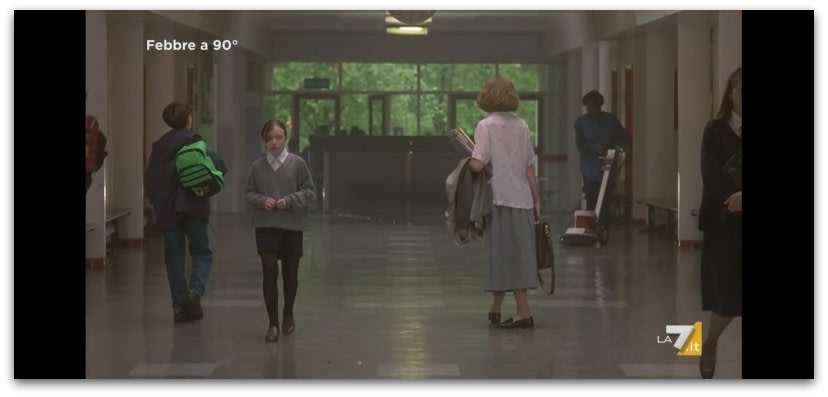
イタリアLA7
続いてテレビ画面へキャストしてみたいと思います。
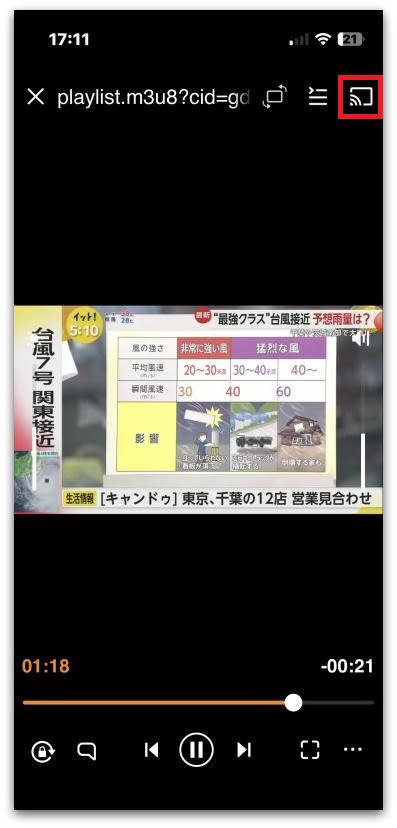
①右上のアイコンをタップしてテレビへキャストします。
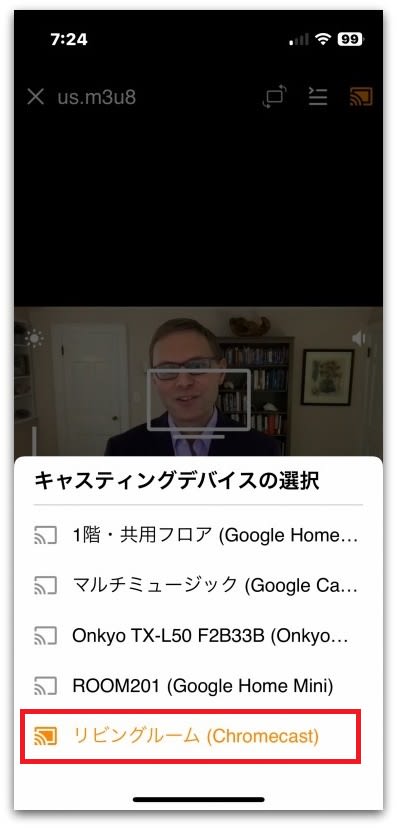
②Googleクロームキャストに接続します。
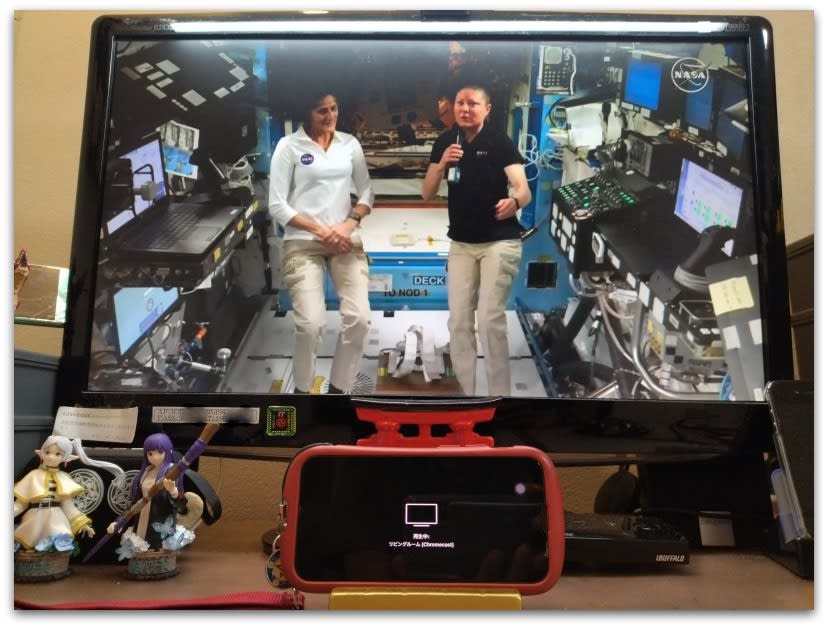
テレビにキャストされました。(Tverやネトフリのようにキャストすると画面が出なくなるような意地悪はされません(^^;)
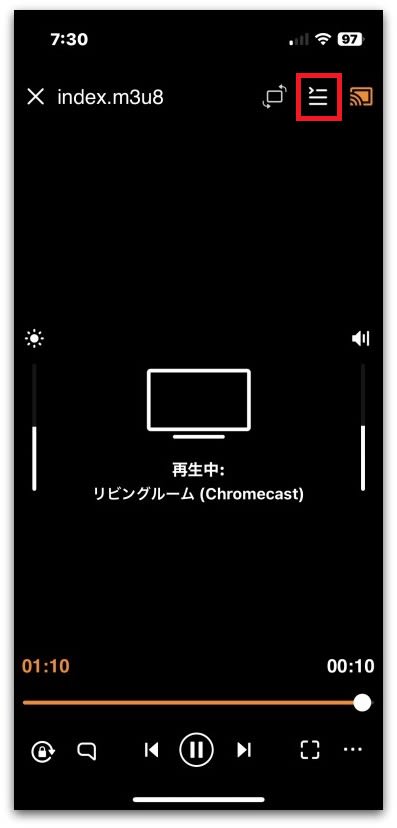
③リストアイコンをタップします。
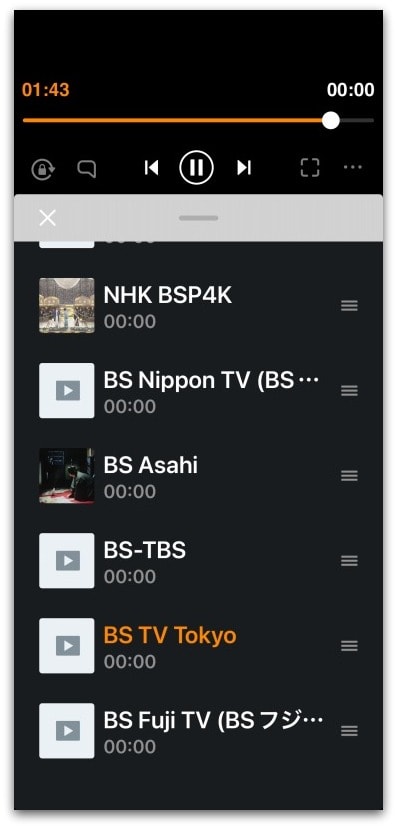
④局のリスト一覧が表示されます。ここでキャストしながら選局が可能となります。
以下にチャンネルを切替えている際の動画を紹介します。
さすがに多少のレスポンスはありますが、ほぼ問題ないレベルだと思います。
どうでしょうか?ほゞほゞ大方やりたかったテレビ画面で視聴し手元でチャンネルの切替えが実現しました。
最後に安定性の問題ですが、検証中ときたま画像がフリーズする事がありました。この辺りは、自宅のWi-Fi環境に大きく依存されるところですので最新式の無線ルーターに買い換えるなど今後の課題として残されている部分ではあります。






























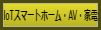

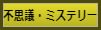





※コメント投稿者のブログIDはブログ作成者のみに通知されます